Kazalo
Napaka "google.process.gapps se je ustavil" v sistemu Android je povezana s težavami storitev Google Play. Napaka se pojavi, ko se storitve Google Play ustavijo in ne delujejo. Celotno sporočilo o napaki, ki se prikaže na zaslonu, je: " Proces com.google.process.gapps se je žal ustavil ", ki mu (ko tapnete V redu) sledi naslednje sporočilo o napaki: " Storitve Google Play so žal prenehale ped".


Vse povezane težave v storitvi Google Play se pogosto pojavijo po posodobitvah sistema Android in jih je težko odpraviti, ko se pojavijo. Zlasti " Storitve Google Play so se ustavile" in "com.google.process.gapps se je ustavil ", ki se nenehno pojavljajo na zaslonu, tudi ko tapnete "OK" (ob napaki(-ah)) ali celo po ponovnem zagonu ali izklopu naprave. Zaradi teh težav ne morete uporabljati naprave ali dostopati do več aplikacij, kot so YouTube, Gmail, ali celo dostopati do trgovine Google Play ali se vanjo prijaviti.
Ta vadnica vsebuje več metod za odpravo "com.google.process.gapps se je ustavil" & " Storitve Google Play so se ustavile ped" v napravi s sistemom Android.
Kako popraviti napake "Storitve Google Play so se ustavile" in "com.google.process.gapps se je ustavil" v sistemu Android.
Metoda 1. Počistite predpomnilnik in podatke za storitve in aplikacije Google Play.Metoda 2. Onemogočite in ponovno omogočite upravitelja prenosa.Metoda 3. Ponovno zaženite storitve Google Play.Metoda 4. Odstranite posodobitve za trgovino Google Play in storitve Google Play.Metoda 5. Ponastavite nastavitve aplikacij.Metoda 6. Ponastavite napravo Android na tovarniške nastavitve. Metoda 1. Počistite predpomnilnik in podatke za storitve in aplikacije Google Play.
Če želite odpraviti težave s storitvami Google Play, najprej poskusite počistiti vse shranjene predpomnilnike in podatke. To storite tako:
1. Odprti Android Nastavitve .
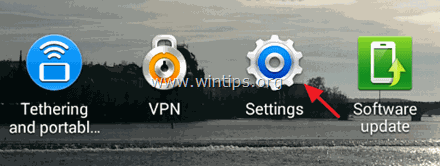
2. Tapnite , da odprete Upravitelj aplikacij ali Aplikacije meni. *
* Opomba: V napravi Samsung S3 in drugih napravah Upravitelj aplikacij (Apps) je na voljo v razdelku Več meni (na vrhu).
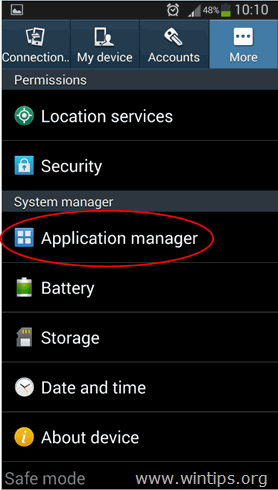
3. Medtem ko je v Upravitelj aplikacij, podrsajte za 'ALL' za prikaz vseh nameščenih aplikacij in tapnite na Storitve Google Play .
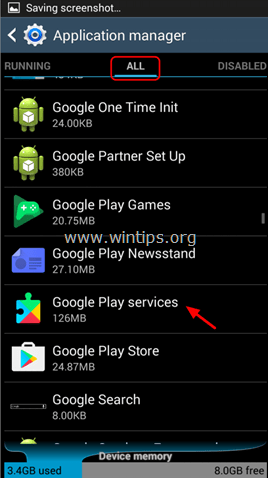
4. Na spletni strani Storitve Google Play možnosti, tapnite Izbriši predpomnilnik .
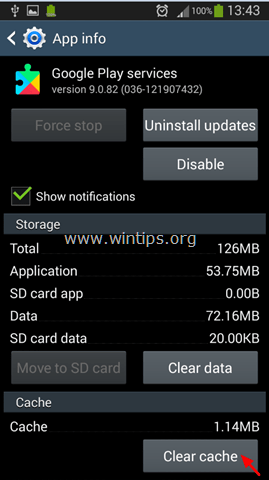
5. Nato tapnite Izbriši podatke (ali Upravljanje prostora > Izbriši vse podatke ).
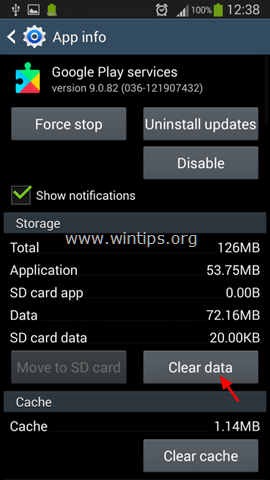
6. Tapnite OK potrdite svojo odločitev.
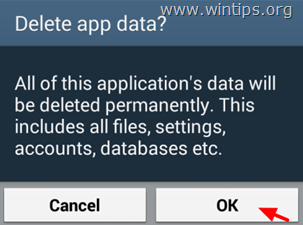
7. Ponovite iste korake in izbrišite podatke in predpomnilnik za naslednje aplikacije: *
- Google Play Store Google Play Music
Opomba: Prav tako počistite podatke in predpomnilnik katere koli druge aplikacije, ki ima težave.
8. Ponovni zagon naprave s sistemom Android in ugotovite, ali se je "com.google.process.gapps ustavil" & " Storitve Google Play so se ustavile ped" napake so izginile.
Metoda 2. Onemogočite in ponovno omogočite Download Manager.
Prepričajte se, da je aplikacija Download Manager omogočena (če je že omogočena, znova zaženite Download Manager):
1. Pojdite na Nastavitve > Upravitelj aplikacij in izberite VSE zavihek.
2. Odprite Download Manager.
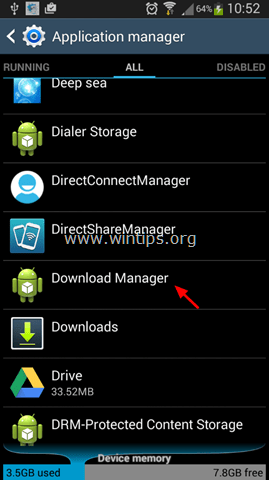
3. Tap Onemogočite za onemogočanje aplikacije Download Manager. *
Opomba: Če je program Download Manager že onemogočen, tapnite Omogoči in znova zaženite napravo Android.
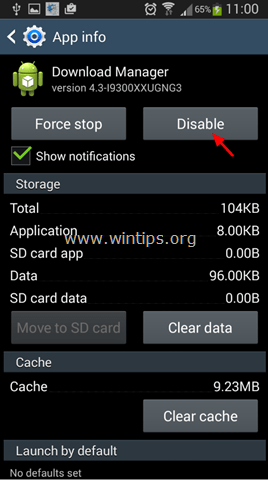
4. Tap Omogočite.
5. Preverite, ali je napaka storitve Google Play izginila.
Metoda 3. Ponovni zagon storitev Google Play.
Poskusite onemogočiti in ponovno omogočiti (ponovno zagnati) aplikacijo Storitve Google Play:
1. Odprite Storitve Google Play možnosti. ( Nastavitve > Upravitelj aplikacij > VSE > Storitve Google Play ).
2. Tapnite Onemogočite in nato zavihek Omogočite da ponovno omogočite storitve Google Play.

Metoda 4. Odstranitev posodobitev za trgovino Google Play in storitve Google Play.
Odstranjevanje najnovejših posodobitev za Trgovino Google Play in Storitve Google Play:
1. Odprite Trgovina Google Play možnosti.
2. Tapnite Ustavitev sile .

3. Tapnite OK potrdite svojo odločitev.
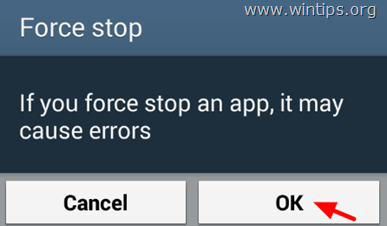
4. Tapnite Odstranjevanje posodobitev .
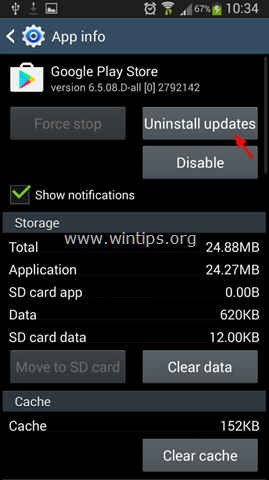
5. Tapnite OK potrdite svojo odločitev.

6. Izvedite enake korake in odstranitev posodobitev za Storitve Google Play .
6. Ponovni zagon v napravi s sistemom Android.
Metoda 5. Ponastavite nastavitve aplikacij.
Težave s storitvami in trgovino Google Play lahko odpravite tudi tako, da vse nastavitve aplikacij ponastavite na privzete. To storite tako:
1. Pojdite na Nastavitve > Upravitelj aplikacij in izberite VSE zavihek.
2. Tapnite Možnost menijsko tipko (gumb) ali tapnite Tri pike na zaslonu.

2. Tap Ponastavitev nastavitev aplikacije (ali Ponastavitev aplikacij ).
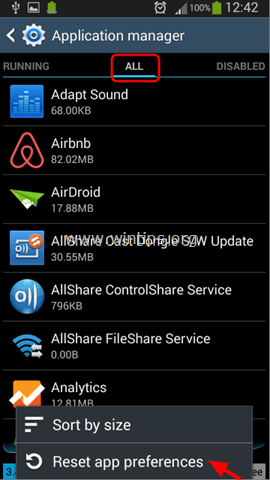 .
.
3. Ponovni zagon v napravi s sistemom Android.
Metoda 6. Ponastavite napravo Android na tovarniške nastavitve.
Zadnji način za odpravo težave "Storitve Google Play so se ustavile" je obnovitev naprave Android v tovarniško stanje (Tovarniške nastavitve).
To je to! Povejte mi, ali vam je ta vodnik pomagal, tako da pustite komentar o svoji izkušnji. Všečkajte in delite ta vodnik, da pomagate drugim.

Andy Davis
Blog sistemskega skrbnika o sistemu Windows





